win8怎么截图|win8快速截图的方法
时间:2016-11-24作者:ujiaoshou
在用Win8.1的时候,有时候我们需要截图。而Win8.1怎么截图的方法有很多种,这里就一一介绍一下。那么win8怎么截图?且看以下的教程就知道了。
win8快速截图的方法:(一键u盘装w8系统)
在需要截图的界面按键盘的Print键(键盘不同,Print键上的内容会略有不同),电脑会截图截下整个屏幕
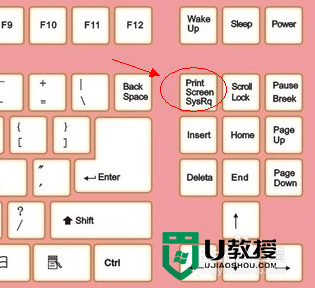
然后,在QQ的聊天框里(或者Win8.1的绘画板里)粘贴。粘贴后能“另存为”图片文件或者双击打开图片,再次使用QQ的截图功能再次截图
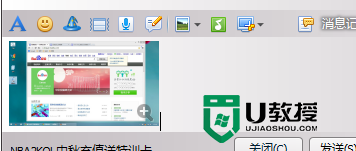
如果,同时按住Win+Print键,Win8.1会截图整个屏幕,并自动保存在“我的图片”文件夹里

“我的图片”文件夹里可以看到刚才的截图
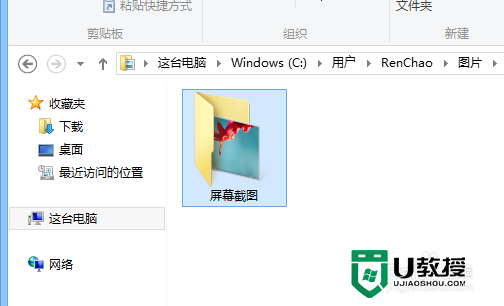
Win8.1自带截图工具截图法
按Win+R键打开Win8.1的运行,并输入SnippingTool确定后打开Win8.1自带的截图工具
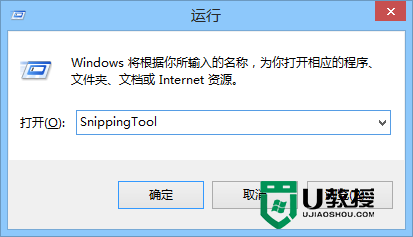
Win8.1自带的截图工具
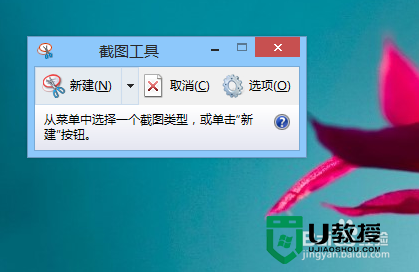
Win8.1自带的截图工具中有多种截图功能
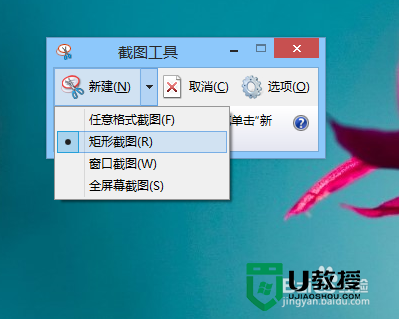
QQ截图法,这个截图方法很简单,同时按住Ctrl+Alt+A三个键(或者点击QQ聊天框上的截图按钮),然后选择截图区域即可
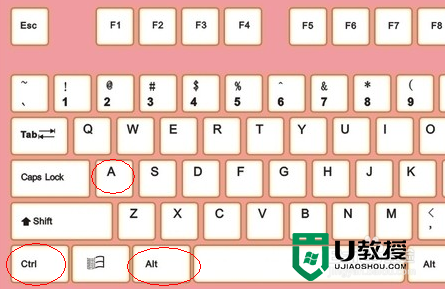
【win8怎么截图】教程内容完成分享,希望能帮到有需要的用户,无论是系统问题,u盘启动盘制作,还是u盘装系统的疑问都欢迎上u教授官网咨询。
相关教程:
win8改为win7





